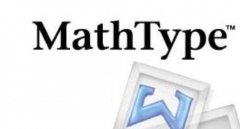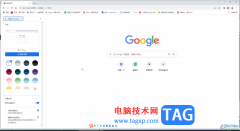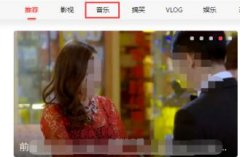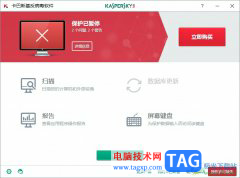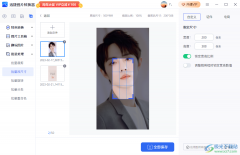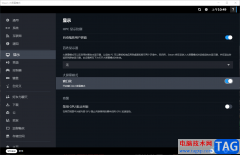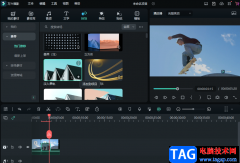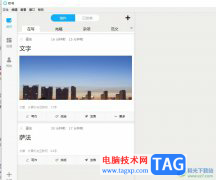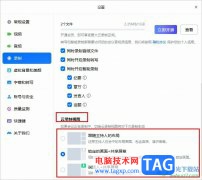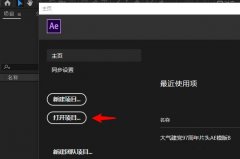轻闪PDF是一款专业的pdf文档处理工具,它向用户提供了免费安全的在线pdf处理工具,如pdf转换、编辑、分割、合并和签名等功能,为用户带来了不错的使用体验,并且能够提升用户的编辑效率,因此轻闪PDF软件深受用户的喜爱,当用户在轻闪PDF软件中编辑pdf文档时,就可以利用相关的功能来完成编辑工作中,最近小编看到有用户问到轻闪PDF怎么设置a4打印pdf文档的问题,这个问题其实是很好解决的,用户直接在编辑页面上找到其中的打印图标,接着进入到打印窗口中,用户将页面大小设置为a4选项即可解决问题,那么接下来就让小编来向大家分享一下轻闪PDFa4打印pdf文档的方法教程吧,希望用户能够喜欢。
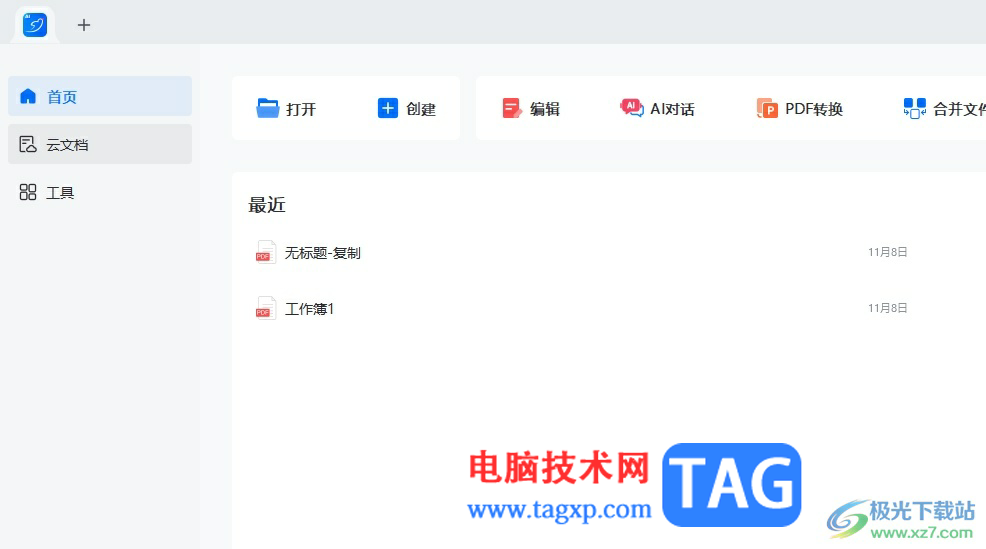
1.用户在电脑上打开轻闪PDF软件,并来到主页上在最近打开板块中选择pdf文件
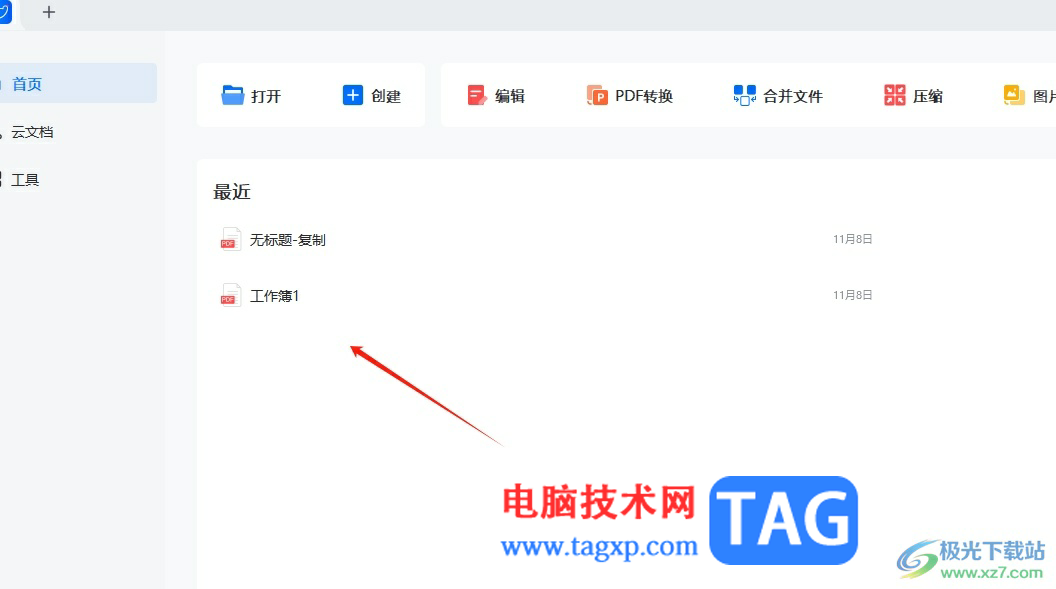
2.进入到pdf文档文件的编辑页面上,用户按照需求设置完成后点击左上角的打印图标
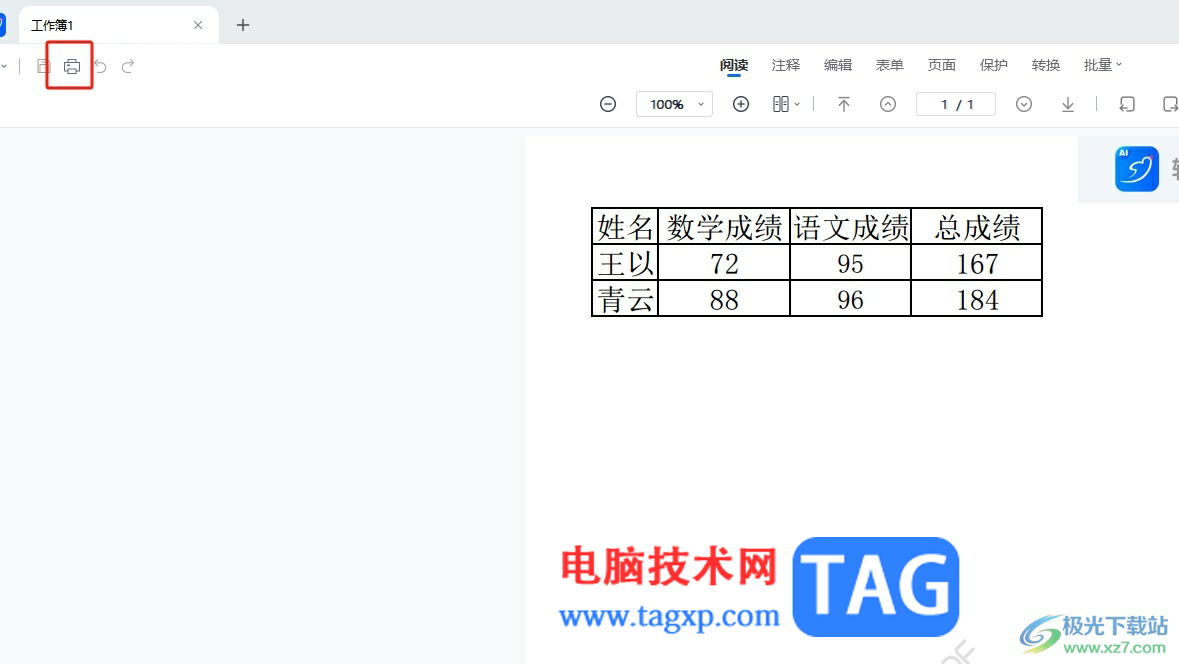
3.这时进入到打印窗口中,用户点击其中的纸张规格选项,在弹出来的下拉框中选择a4选项
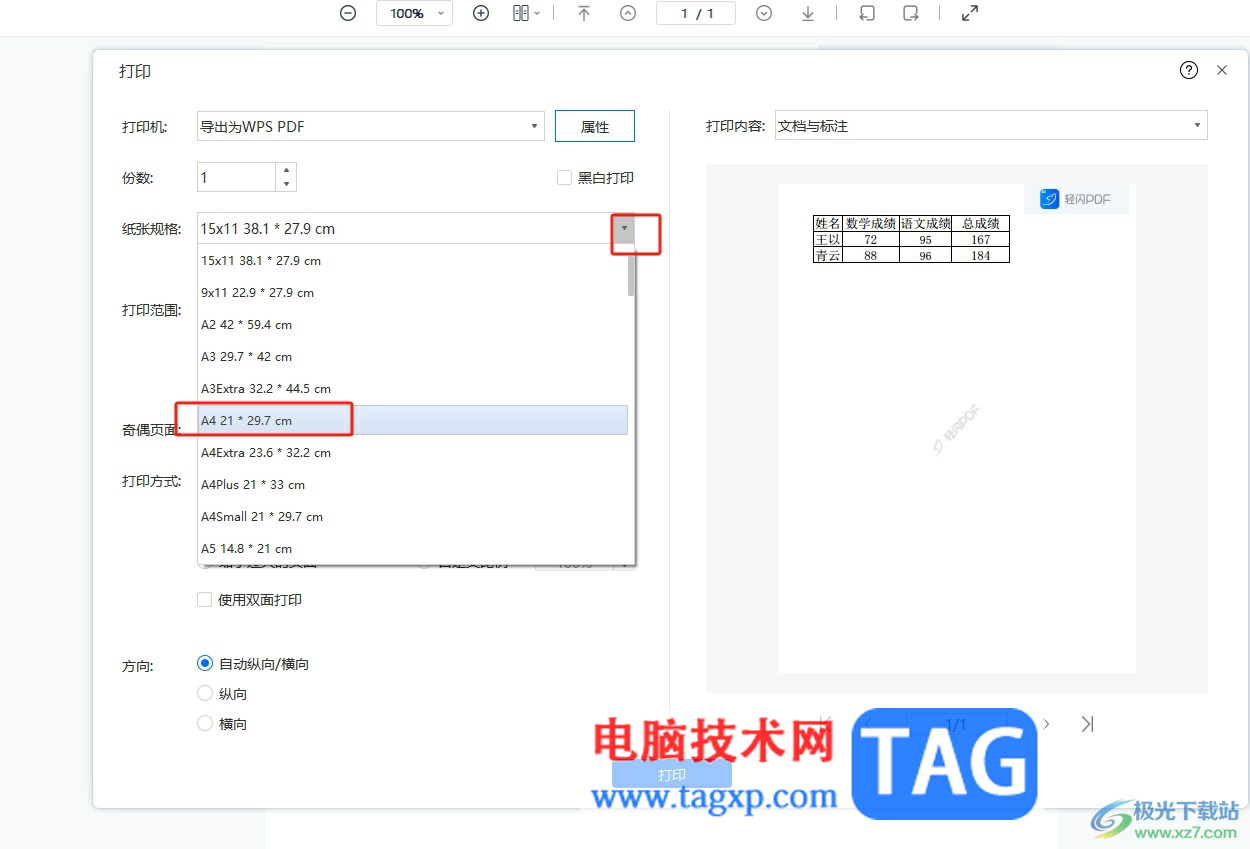
4.完成上述操作,用户按照需求设置好打印方式、打印范围、方向等功能选项后按下打印按钮即可解决问题
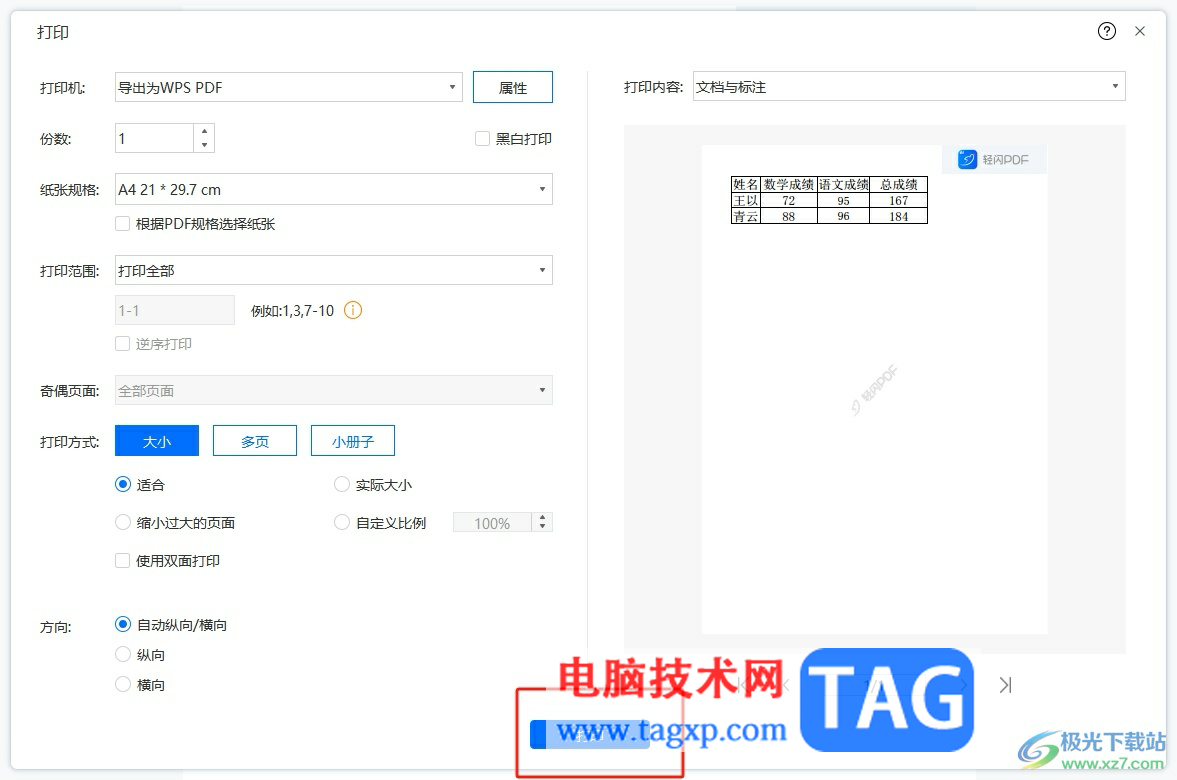
以上就是小编对用户提出问题整理出来的方法步骤,用户从中知道了大致的操作过程为点击文件——打印——页面大小——选择a4——打印这几步,方法简单易懂,因此感兴趣的用户可以跟着小编的教程操作试试看。